Cara menggunakan Photo filter
Langkah 1Buka gambar yang Anda rasa kurang sesuai warnanya, misalnya terlalu berwarna kuning, biru, atau yang lainnya.

Langkah 2
Pilih langsung dari menu Image > Adjustment > Photo Filter. Tapi kusarankan untuk menggunakan
adjustment layer saja, misalnya pada gambar ilustrasi dibawah ini, kupilih dari icon New Adjustment Layer yang terletak pada bagian bawah palet layer, kemudian pilih Photo filter

Langkah 3
Pilihlah dari pilihan jenis filter yang ada, pilih yang sesuai dengan yang kondisi gambar yang diingnkan. Kemudian atur Density untuk mengatur seberapa banyak filter tersebut akan diterapkan.

Selain memilih dari jenis filter yang sudah disediakan, bisa juga dengan memilih dari pilihan color, kemudian memilih warna mana yang diinginkan.
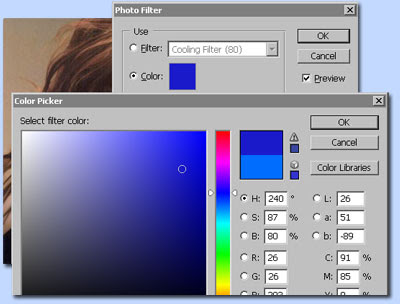
Berikut ini adalah conioh gambar yang sudah dirubah dengan photo filter.

No comments:
Post a Comment